MySQL-Datenbank hinzufügen
Wenn Sie eine neue MySQL-Datenbank erstellen möchten, gehen Sie folgendermassen vor:
2. Navigieren
Klicken Sie auf den Menüpunkt Hosting und danach auf Datenbanken.
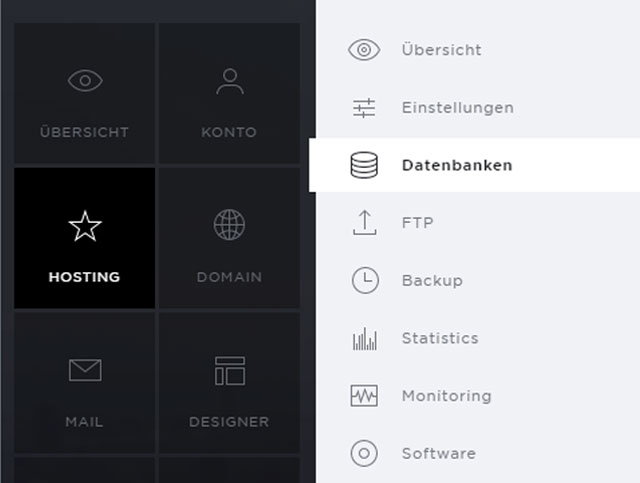
3. Abonnement auswählen
Wählen Sie das Hosting-Abonnement aus, bei dem Sie eine MySQL-Datenbank hinzufügen möchten.
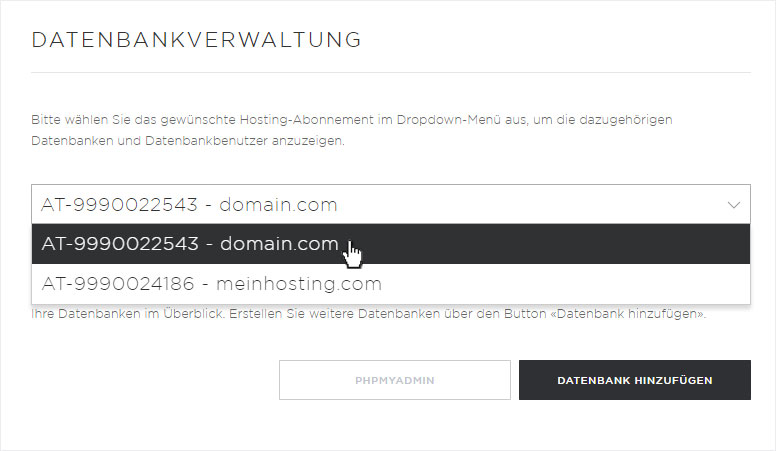
4. MySQL-Datenbank hinzufügen
Klicken Sie im Bereich Datenbanken auf den Datenbank hinzufügen-Button.
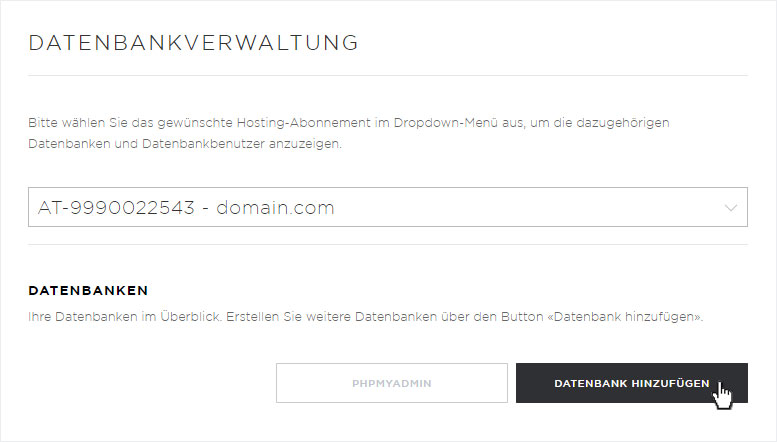
5. Name & Kommentar eingeben
Es öffnet sich ein Pop-up-Fenster. Geben Sie hier den Namen der Datenbank sowie optional einen Kommentar ein.
Klicken Sie danach auf den Hinzufügen-Button.
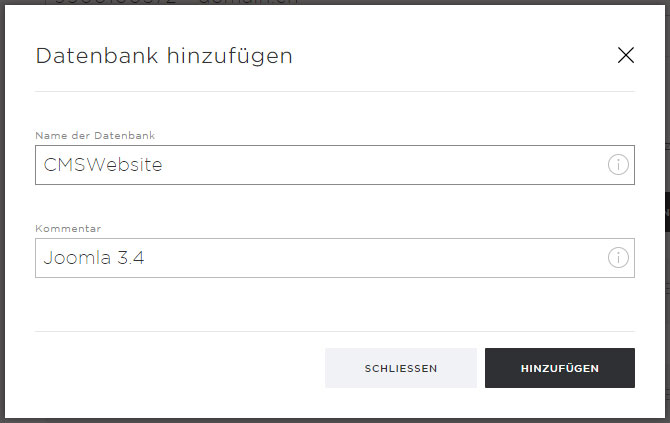
6. Datenbank hinzugefügt
Ihre neue MySQL-Datenbank wurde erstellt ist ab sofort verfügbar.
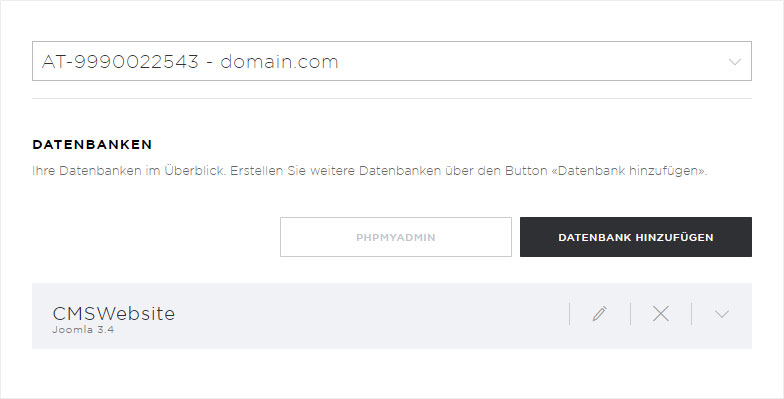
7. Benutzer hinzufügen
Damit Sie auf eine MySQL-Datenbank zugreifen können, muss dieser mindestens ein MySQL-Benutzer zugeordnet sein.
Folgen Sie der Anleitung MySQL-Benutzer erstellen, um einen neuen Benutzer hinzuzufügen.
Folgen Sie dieser Anleitung, um einen bestehenden bzw. den soeben neuerstellten Benutzer der Datenbank zuzuordnen.
Klicken Sie bei der gewünschten Datenbank auf das Pfeil-Symbol. Die Anzeige wird erweitert. Klicken Sie danach auf Benutzer hinzufügen-Button.
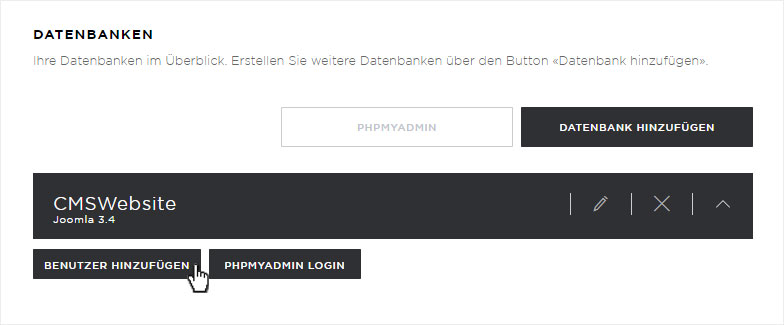
Es öffnet sich ein Pop-up-Fenster. Wählen Sie im Dropdown-Menü den gewünschten MySQL-Benutzer aus, um ihn der gewählten Datenbank zuzuordnen.

8. Externen Zugriff aktivieren
Bei einem StarBiz- oder StarPlus-Abonnement, haben Sie hier die Möglichkeit, für den gewählten Benutzer den externen MySQL-Zugriff auf die Datenbank zu aktivieren. Wählen Sie dazu unter Externer Zugriff die entsprechende Checkbox aus.
Sie können den externen Zugriff auch zu einem späteren Zeitpunkt aktivieren, folgen Sie dazu der Anleitung Externen MySQL-Datenbankzugriff aktivieren.
Speichern Sie Ihre Einstellungen mit einem Klick auf Benutzer hinzufügen.

9. Benutzer hinzugefügt
Der ausgewählte Benutzer hat ab sofort Zugriff auf die entsprechende Datenbank.

